当网站服务器失去响应或浏览器停止响应时,你可以采取以下措施解决问题
在使用互联网的过程中,我们经常会遇到网站服务器无法响应或浏览器停止工作的情况。这种情况可能由于多种原因引起,例如网络连接问题、服务器故障、资源不足等。为了帮助您解决这些问题并继续正常访问网页和使用在线服务,下面将介绍一些处理方法。
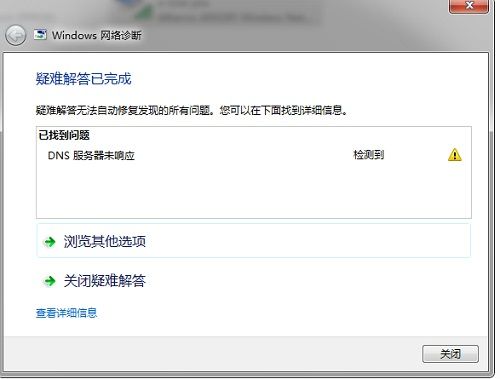 (图片来源网络,侵删)1. 检查网络连接:
(图片来源网络,侵删)1. 检查网络连接:第一确保您的设备与互联网正确连接。检查您的Wi-Fi或以太网是否正常工作,并尝试重新启动路由器或调制解调器(如果适用)。确认其他设备是否能够成功访问互联网来判断是个别设备还是整个网络出现问题。
2. 刷新页面:有时候只需简单地刷新页面就能解决问题。按下F5键(Windows)或Command + R键(Mac)来刷新当前页面。您也可以点击浏览器地址栏旁边的循环箭头按钮进行刷新操作。
3. 清除缓存和Cookie:缓存和Cookie是浏览器保存在本地计算机上的数据文件,它们有助于提高网页加载速度和用户体验。过多的缓存和Cookie可能导致浏览器响应变慢或无法正常工作。清除这些文件可以帮助解决问题。
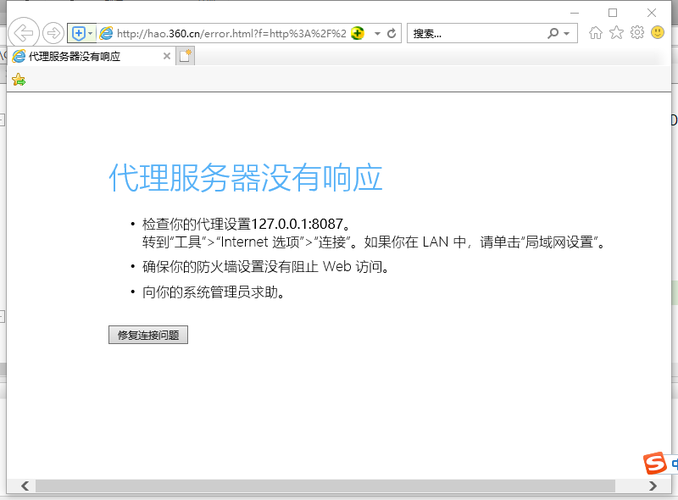 (图片来源网络,侵删)
(图片来源网络,侵删)在大多数主流浏览器中,您可以通过按下Ctrl + Shift + Delete(Windows)或Command + Shift + Delete(Mac)来打开清除数据的选项。选择要清除的项目(例如缓存、Cookie等),然后点击确认按钮进行清理操作。
4. 禁用浏览器插件:有时候某些安装在浏览器上的插件可能会与特定网站或页面发生冲突,导致服务器失去响应或浏览器停止工作。禁用这些插件有助于确定是否是其引起了问题。
根据不同的浏览器类型,在设置菜单中找到“扩展”、“插件”或“附加组件”,然后逐个禁用已安装的扩展程序。重新启动浏览器并尝试访问网站以查看是否解决了问题。
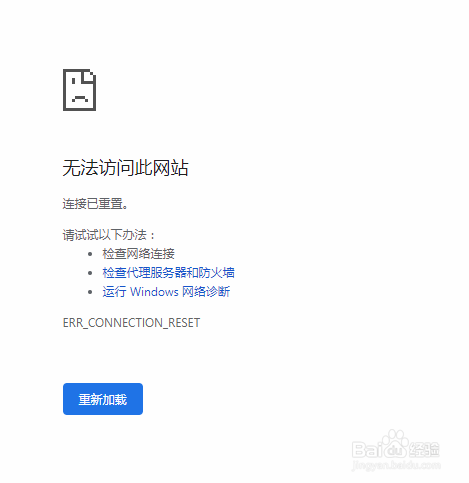 (图片来源网络,侵删)5. 尝试其他浏览器:
(图片来源网络,侵删)5. 尝试其他浏览器:如果以上方法都没有成功解决问题,您可以尝试使用其他可靠的互联网浏览器来访问相同的网站。不同类型和版本的浏览器对于特定的网页显示和响应方式可能会有所不同。通过使用其他浏览器,您可以确定问题是与特定浏览器相关还是与服务器或网站本身相关。
总结:当遇到网站服务器失去响应或浏览器停止工作时,第一检查网络连接是否正常,并尝试刷新页面。如果仍然存在问题,清除缓存和Cookie、禁用插件或尝试其他浏览器都是解决方法。选择适合自己的方法来修复问题并恢复正常的网络体验。





